CorelDraw X4設計履歷表封面的方法介紹
- WBOYWBOYWBOYWBOYWBOYWBOYWBOYWBOYWBOYWBOYWBOYWBOYWB轉載
- 2024-05-08 20:16:38688瀏覽
許多職場人士在求職時都會遇到的一個問題:如何設計出一份出色的履歷封面,讓自己的履歷在眾多競爭者中脫穎而出。針對這項困擾,php小編魚仔特地向大家介紹CorelDraw X4設計履歷表封面的方法。本文將從最基礎的軟體操作講起,一步步講解如何運用CorelDraw X4的強大功能打造一份獨特的履歷表封面。想要提升求職成功率的你,不妨繼續閱讀本文,相信你一定可以從中找到靈感和幫助。
我們先開啟CorelDraw X4,然後點選檔案-新建,新建一個大小尺寸為A4的圖檔。
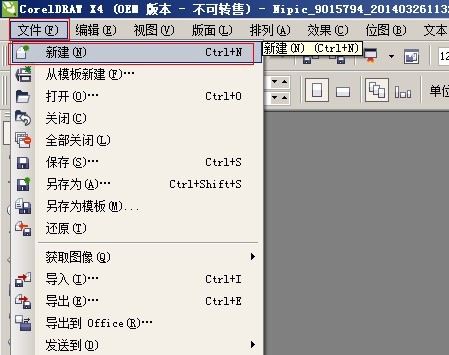
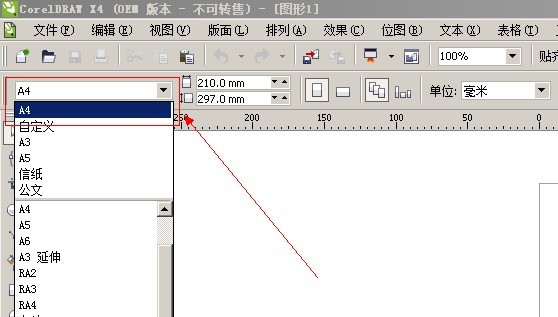
然後我們選擇工具列中的矩形工具,繪製一個210*55毫米的矩形,並使用填滿工具將圖形填入(R:14,G:91 ,B:90)。
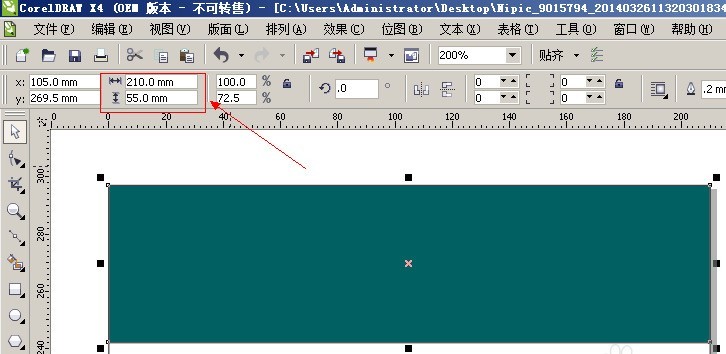
接著我們選擇工具列中的貝塞爾曲線,在圖形中繪製一條白色斜線(外邊框必須填充為白色,圖形的填充方法就不在這裡贅述了) 。
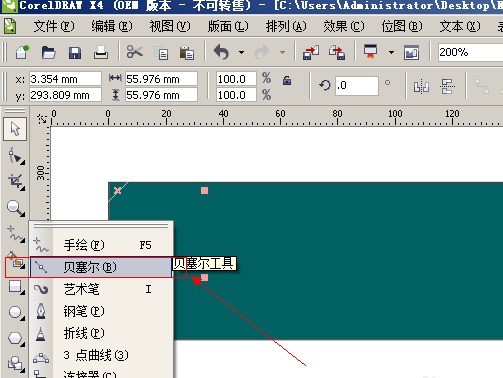
接下來我們按住Ctrl鍵的同時使用滑鼠左鍵移動圖形,移動一定位置(移動的距離盡量小一點)後點擊滑鼠右鍵複製圖形,然後使用Ctrl D鍵重複上一步驟複製指令。
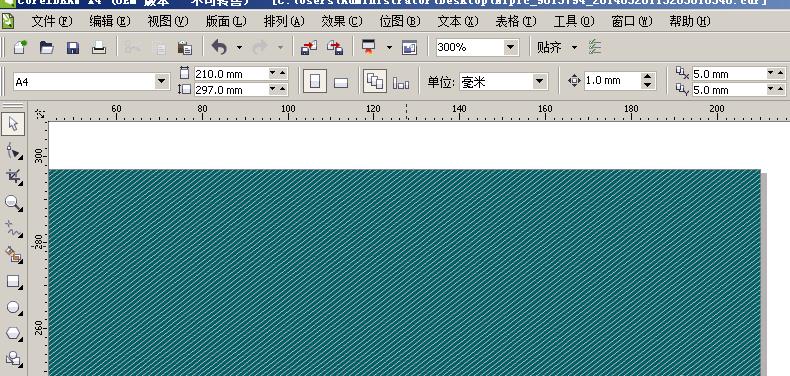
再雙擊矩形工具,建立一個和A4大小尺寸一樣的文件,然後將其填入(R:14,G:91,B:90)。
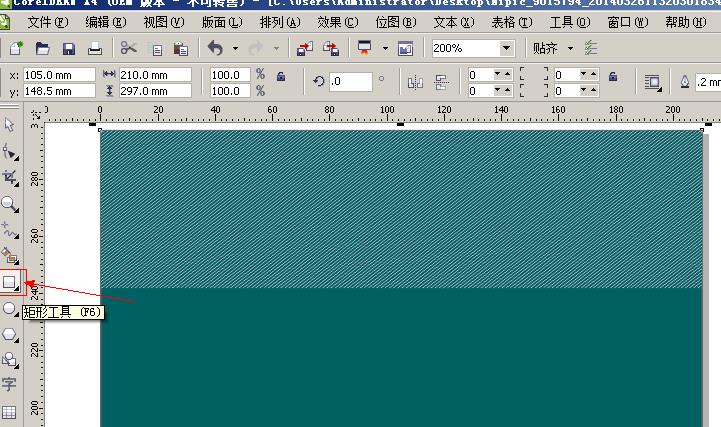
這時選擇工具列中的文字工具,輸入求職人名稱和標題,文字顏色和背景顏色一致,邊框為白色(點擊F12鍵可以調整描邊的大小) 。

然後我們使用矩形工具,在圖形中繪製一個26*39毫米的矩形圖形,填充為白色(這個位置是放照片的位置可以根據自己證件照的大小設置圖形的大小)。
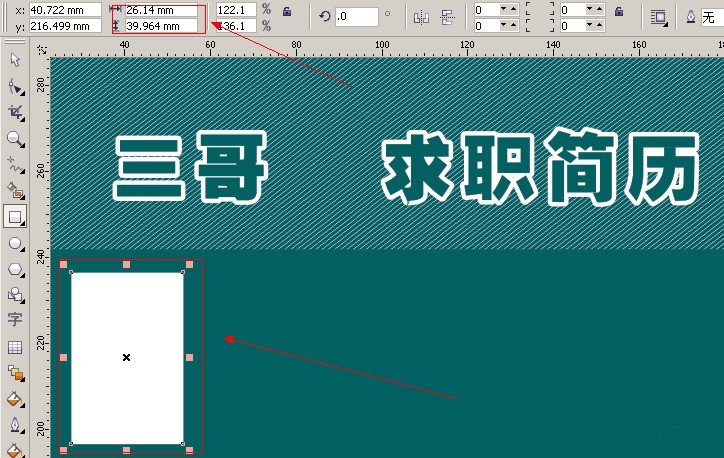
接著我們選擇工具列中的文字工具,在圖形中輸入自我介紹(內容自己定),然後使用貝塞爾曲線繪製下圖圖形。
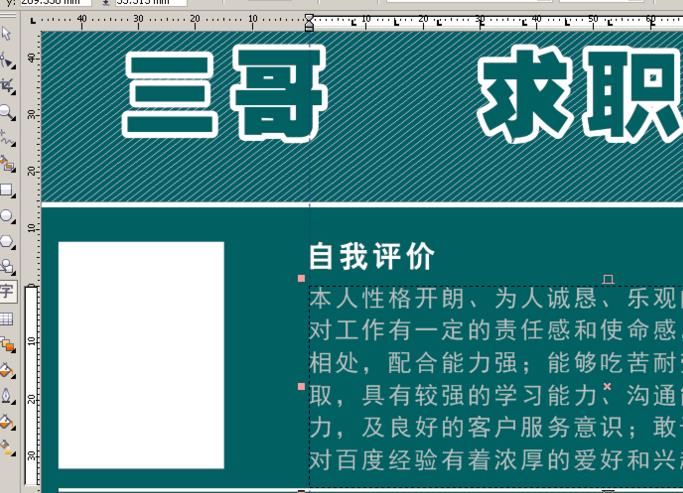
在圖形輸入簡歷所需的信息,並將製作的圖形複製至頁面底部(圖形高度為16毫米),最後執行:文件——導出,導出格式為JPG這樣就製作好了個性的履歷。
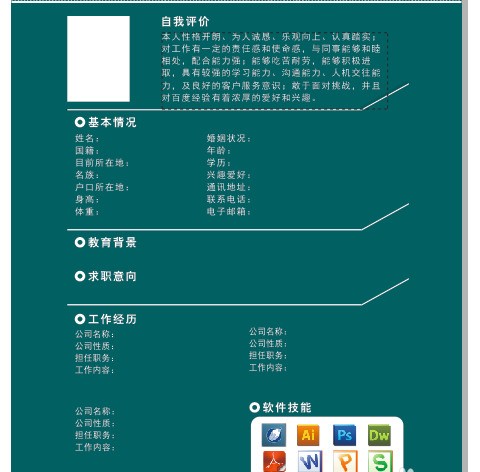
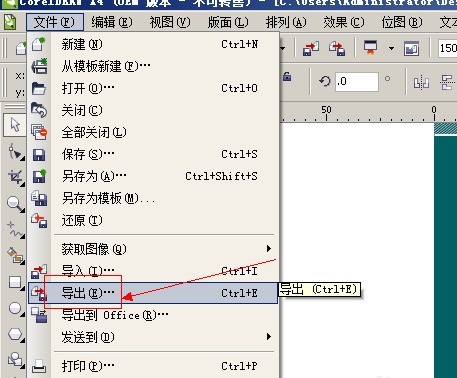
以上是CorelDraw X4設計履歷表封面的方法介紹的詳細內容。更多資訊請關注PHP中文網其他相關文章!

